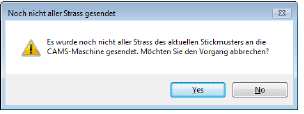EmbroideryStudio unterstützt einen Direktanschluss an automatische CAMS-Strassstein-Setzmaschinen. Eine allgemeine Vorgehensweise wird nachfolgend beschrieben.
Anmerkung: Bevor Sie mit dem Vorgang anfangen, müssen Sie sicherstellen, dass die Maschinentreiber für Ihre CAMS-Maschine korrekt installiert sind. Bevor Sie die COM-Schnittstelle einrichten, müssen diese installiert werden und die Maschine korrekt angeschlossen sein. Beziehen Sie sich bitte auf Ihre Maschinenunterlagen.
1Wählen Sie mittels des Einrichtung > Bling-Maschine – Einrichtung-Befehl die Maschine, an die angeschlossen werden soll.

2Wählen Sie in dem Modell-Feld den von Ihnen benutzten Maschinentyp.
3Aktivieren Sie die Bling-Arbeitsfläche, um das Stickmuster auf der Arbeitsfläche des gewählten Maschinenmodells anzuzeigen.
4Legen Sie nach Wunsch fest, welche Farbe die Arbeitsfläche haben soll.
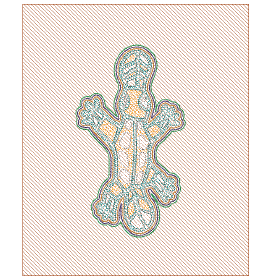
1Klicken Sie in der Standard-Werkzeugleiste die An Verbindungsmanager senden-Schaltfläche.
2Wählen Sie ‚CAMS’ in der Verbindungsmanager-Dropdown-Liste.
3Klicken Sie auf die Einrichtung-Taste. Das CAMS-Einrichtung-Dialogfeld wird geöffnet.
4Prüfen Sie die Einstellungen für den Kommunikationsschnittstelle und die Baudrate.
Falls Sie einen ‚traditionellen’ seriellen Anschluss benutzen, muss die in der Software gewählte COM-Schnittstelle der Schnittstelle entsprechen, an die das Kabel angeschlossen ist. Falls Sie einen USB-Anschluss verwenden, muss die in EmbroideryStudio gewählte COM-Schnittstelle der ihr zugewiesenen ‚virtuellen’ Schnittstelle entsprechen. Sie können dies im Windows-Systemsteuerung > Geräte-Manager finden.
Falls Sie einen USB-Anschluss verwenden und die COM-Schnittstelle jedoch in EmbroideryStudio nicht zur Auswahl zur Verfügung steht, müssen Sie sich versichern, dass Ihre Hardware-Treiber korrekt installiert und zudem aktualisiert sind. Beziehen Sie sich auf Ihr Maschinenhandbuch für Einzelheiten.
In EmbroideryStudio muss die Baudrate der Baudrate entsprechen, die auf der Maschine zum Datenlesen konfiguriert wurde. Diese ist normalerweise 57600 (die Systemvorgabe). Sie können diesen Wert jedoch prüfen, wenn Sie die Maschine zum Datenempfang vorbereiten. Die Baudrate wird wird auf der Maschinenkonsole angezeigt.
Das Modell wird auf die mittels der Einrichtung > Bling-Maschine – Einrichtung-Funktion festgelegte Standardmaschine zurückfallen. Sie können diese natürlich nach Bedarf ändern.
5Klicken Sie auf OK. Das An CAMS-Maschine senden-Dialogfeld wird geöffnet.
6Benutzen Sie dieses Dialogfeld, um den im Stickmuster vorhandenen Bling den verfügbaren Setzern der CAMS-Maschine zuzuweisen.
7Bereiten Sie die Maschine auf den Empfang von Daten vor und klicken Sie auf die Senden-Schaltfläche.
Warnung: Falls Sie versuchen etwas zu senden, bevor die Maschine ‚Bereit’ ist, kann sie u.U. beim Lesen des nächsten Stickmusters versagen.
Wenn Ihre Platzierungsmaschine nicht direkt an Ihren PC angeschlossen ist, benutzen Sie die Maschinendatei exportieren-Option, um die Datei im Yongnam YNG-Format auszugeben. Dieses kann per Memorystick in die Maschine geladen werden.
Der genaue Arbeitsablauf, dem Sie folgen sollten, wird von der Anzahl der auf der gewählten Maschine verfügbaren Setzer abhängig sein. Falls Sie zum Beispiel eine Maschine mit zwei Einspeisern haben, die derzeit dafür eingerichtet ist, SS6 auf Einspeiser Nr.1 und SS10 auf Einspeiser Nr.2 zu setzen, und Sie ein Stickmuster ausgeben möchten, das Strasssteine SS6, SS8 und SS10 enthält, können Sie dies zum Beispiel so tun:
Ziehen Sie SS6 zu Setzer Nr.1.
Ziehen Sie SS10 zu Setzer Nr.2.
Bereiten Sie die Maschine auf den Download vor.
Wenn die Maschine zum Download ‚bereit’ ist, klicken Sie auf Senden.
Wenn die Maschine die Datei vollständig erhalten hat, müssen Sie die Maschine laufen lassen, um die Strasssteine SS6 und SS10 zu setzen.
Nachdem der Vorgang auf der Maschine vollendet wurde, müssen Sie den SS6-Setzer auf der Maschine mit dem SS8-Setzer auswechseln.
Ziehen Sie in der Software den SS8 zum Setzer Nr.1 (wo Sie zuvor den SS6 hingezogen hatten).
Bereiten Sie die Maschine nochmal auf den Download vor.
Wenn die Maschine wieder zum Download ‚bereit’ ist, klicken Sie auf Senden.
Wenn die Maschine die Datei erhalten hat, lassen Sie sie laufen, um dem Stickmuster, das bereits Strasssteine aus dem vorherigen Arbeitsablauf enthält, die SS8-Strasssteine hinzuzufügen.
Abhängig von der Anzahl der im Stickmuster verwendeten Bling-Arten und der Anzahl der verfügbaren Setzer, kann es vorkommen, dass Sie die Bling-Elemente mehr als einmal senden müssen. Falls Sie den Vorgang beenden, bevor alle Bling-Elemente an die Maschine gesendet wurden, wird eine Meldung Sie davon benachrichtigen.